Kuinka muuntaa HEIF PNG:ksi Windowsissa/Macissa/Online-/Puhelimessa
HEIF-tiedostojen muuntaminen PNG-muotoon antaa sinun katsella iPhone-kuvia muilla laitteilla Applen ekosysteemin ulkopuolella, kuten Windowsissa, Linuxissa, Androidissa jne. Jotta tämä prosessi toteutuisi, sinun on käytettävä kuvanmuunninta, jota markkinoilla on monia. Joten haku- ja poimintaprosessin helpottamiseksi tämä viesti kerää 9 johtavaa HEIF-PNG-muuntajaa! Heidän alustojensa lisäksi tässä viestissä lueteltiin myös niiden edut ja haitat! Joten aloita niiden tutkiminen nyt.
Opasluettelo
AnyRec Free Image Converter - Muunna HEIF korkealla laadulla Photoshop – Vie HEIF-tiedosto PNG-muotoon lisätulostusasetuksilla GIMP – Muunna HEIF suoraan suoraan ilmaiseksi Convertio – HEIF-muunnos sekunneissa erinomaisella laadulla FreeConvert – ilmainen HEIF-muunnos lisäasetuksella CloudConvert – Online-muunnos lähdön mukauttamisella Onlineconvertfree.com – yksinkertainen mutta rikas muokkausominaisuuksilla Avico – Muunna HEIF PNG:ksi sisäänrakennetulla mediakatseluohjelmalla Muunna HEIC:ksi (HEIF) kerralla – käsittele 20 HEIF:ää yhteensä FAQsAnyRec Free Image Converter - Muunna HEIF korkealla laadulla
Ensimmäinen HEIF-PNG-muunnostyökalusuositus, joka sinun on kokeiltava, on AnyRec ilmainen kuvanmuunnin! Tämän online-työkalun avulla voit muuntaa kuvia yhdellä napsautuksella! Se tukee myös erää HEIF-muunnoksia PNG-muotoon nopealla latauksella ja lataamisella. Vaikka et voi säätää kuvan parametreja, sen AI-tekniikka varmistaa korkealaatuisen tulosteen.
- Yhdellä napsautuksella voit muuntaa HEIF-kuvia PNG-kuviksi ilmaiseksi.
- Tuki erän kuvamuunnoksia.
- Kehittynyt AI-tekniikka korkealaatuiseen tulostukseen.
- Ei vesileimaa. Ei vaadi rekisteröitymistä.
Photoshop – Vie HEIF-tiedosto PNG-muotoon lisätulostusasetuksilla
Toinen työkalu, jolla voit muuttaa HEIF:n PNG-muotoon, on Photoshop. Vaikka Photoshop ei ole erityinen kuvanmuunnostyökalu, se voi silti muuntaa HEIF-kuvasi PNG-muotoon. Tämän tekevät mahdolliseksi sen sisäänrakennetut vientiasetukset, jotka tarjoavat erilaisia muotoja, mukaan lukien PNG, HEIF-kuvien muuntamiseksi. Kun olet valinnut muodon, Photoshop tarjoaa tulostusasetuksia, joilla voit määrittää kuvan pakkauksen, laadun ja tiedostokoon.
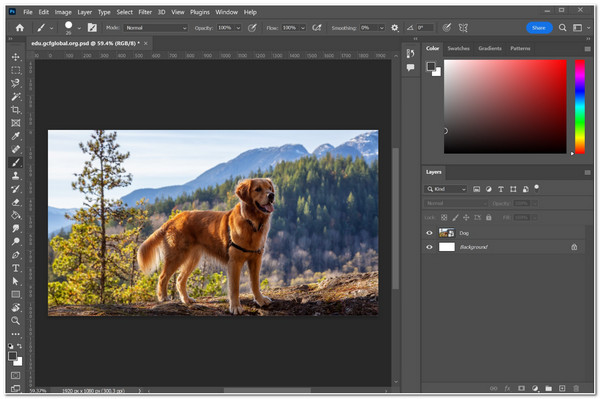
- Plussat
- Tarjoa kuvankäsittelyominaisuuksia, joita voit käyttää HEIF-kuvien muokkaamiseen.
- Voit säätää PNG-tulostusta ennen muuntamista.
- Voit viedä useita HEIF-kuvia PNG-muodossa.
- Haittoja
- Resurssit kattava ohjelma.
- Melko monimutkainen työkalu joillekin käyttäjille.
GIMP – Muunna HEIF suoraan suoraan ilmaiseksi
Näiden kahden työkalun lisäksi toinen, joka voi myös muuntaa HEIF:n PNG-vapaaksi, on GIMP. Sen lisäksi, että tämä työkalu pystyy viemään HEIF-kuvia PNG-muotoon, se tarjoaa myös monia muokkausvaihtoehtoja. Sen tuettuja muokkausvaihtoehtoja ovat väriavaruuden säätäminen, lomittelu, suodattimet jne. Lisäksi tässä työkalussa on myös peruskuvanmuokkaustoimintoja, kuten rajaus ja koon muuttaminen.
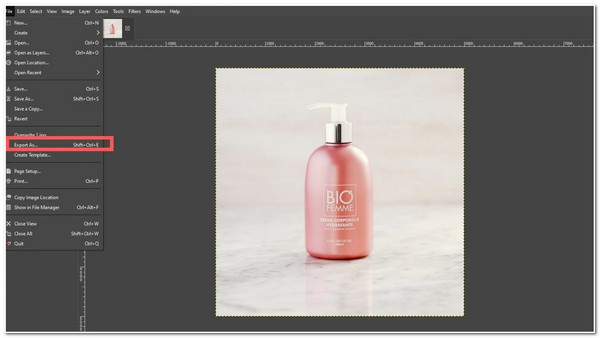
- Plussat
- Tarjoa suoraviivainen tapa viedä HIEF PNG:hen.
- Ilmainen käyttää, koska se on avoimen lähdekoodin ohjelma.
- Tarjoa vaihtoehtoja kuvanlaadun säätämiseksi manuaalisesti.
- Haittoja
- Älä tarjoa eräkäsittelypalveluita.
- Tule jyrkän oppimiskäyrän kanssa.
Convertio – HEIF-muunnos sekunneissa erinomaisella laadulla
Jos on ladattavia työkaluja, on myös online-työkaluja, jotka voivat muuntaa HEIF:n PNG- ja TIFF - PNG ilmaiseksi, kuten Convertio! Tämä online-työkalu tukee yli 300 syöttö- ja tulostusmediamuotoa, mukaan lukien HEIF ja PNG. Se tarjoaa nopean ja helpon muuntoprosessin. Pudota HEIF-kuvasi, valitse PNG-tulostusmuoto ja napsauta Muunna. Se siitä!
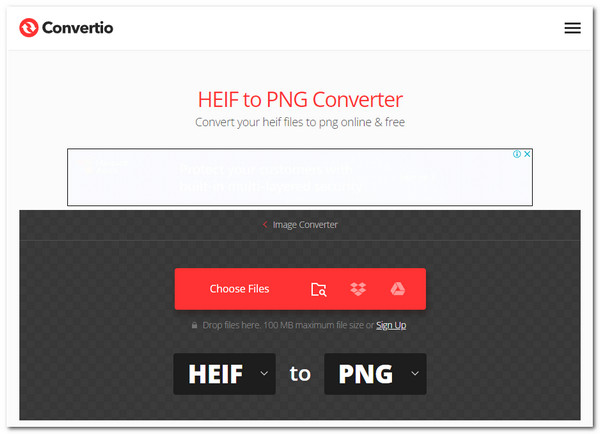
- Plussat
- Tukee joukon HEIF-kuvien muuntamista samanaikaisesti.
- Voit muuntaa HEIF:n PNG-muotoon kirjautumatta tilille.
- Tarjoa suoraviivainen muunnosprosessi ja käyttöliittymä.
- Haittoja
- Salli vain enintään 100 Mt:n HIEF-kuvien tuominen.
- Älä tarjoa vaihtoehtoja laadun ja tiedostokoon säätämiseen.
FreeConvert – ilmainen HEIF-muunnos lisäasetuksella
Toinen online-työkalu muuntaa HEIF PNG-muotoon on FreeConvert. Toisin kuin Convertio, FreeConvertissa on kuvan lähdön säätelyvaihtoehtoja, joiden avulla voit tehdä erilaisia muutoksia HEIF-tiedostoosi. Näitä vaihtoehtoja ovat muun muassa tulostuskuvan koon muuttaminen, pakkaustaso, kuvan laatu ja paljon muuta. Sen avulla voit myös tuoda HEIF-kuvia, joiden tiedostokoko on enintään 1 Gt!
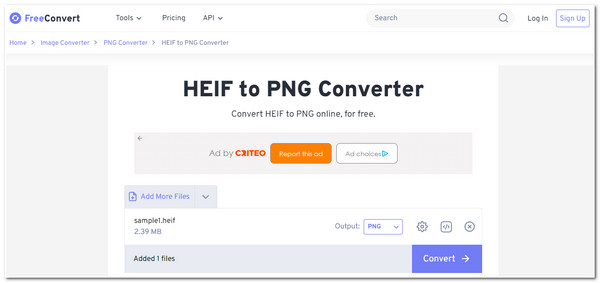
- Plussat
- Tarjoa ilmainen ja turvallinen muunnos.
- Voit muuntaa useita HEIF-tiedostoja PNG-muotoon.
- Muunna HEIF PNG-muotoon korkealaatuisella lähdöllä.
- Haittoja
- Vie paljon aikaa HEIF:n muuntamiseen PNG-muotoon.
- Määrätty tiedostokoon rajoitus/rajoitus.
CloudConvert – Online-muunnos lähdön mukauttamisella
Nyt, jos etsit näiden kahden online-HEIF-PNG-muunnostyökalun yhdistelmää, CloudConvert on se, mitä etsit! Tämä online-työkalu tarjoaa korkealaatuisia muunnoksia ja tukee yli 200 mediamuotoa, mukaan lukien HEIF ja PNG. Lisäksi tässä online-työkalussa on myös lähdön säätelyvaihtoehtoja. Joitakin sen säätövaihtoehtoja ovat leveyden, korkeuden, istuvuuden, nauhan, laadun ja muiden säätäminen!
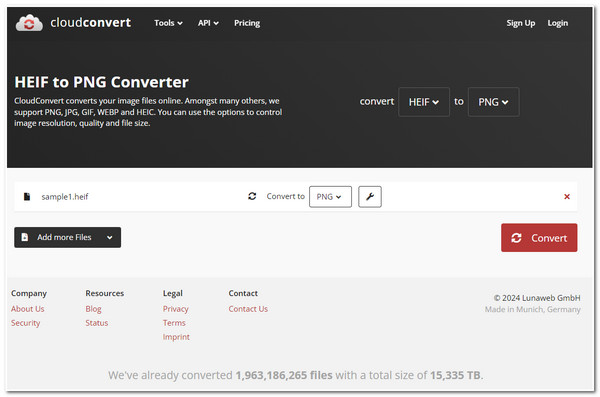
- Plussat
- Tarjoa käyttäjäystävällinen käyttöliittymä ja nopea lataus.
- Tarjoa helposti suoritettava muunnosprosessi.
- Tukee useita HEIF-PNG-muunnoksia.
- Haittoja
- Rajoita rajoitetulla määrällä konversioita päivässä.
- Joskus se ei lataa kuvia oikein.
Onlineconvertfree.com – yksinkertainen mutta rikas muokkausominaisuuksilla
Toinen online-työkalu tälle HEIF-PNG-muunnostyökaluvalikoimalle on Onlineconvertfree.com. Vaikka tämän verkkotyökalun käyttöliittymä ei ole houkutteleva, se voi silti tarjota sinulle parhaan muunnospalvelun. Sen lisäksi, että se pystyy muuttamaan HEIF-tiedostot PNG-muotoon, siinä on erilaisia kuvanmuokkausvaihtoehtoja, joiden avulla voit tehdä muutoksia HEIF-kuviin.
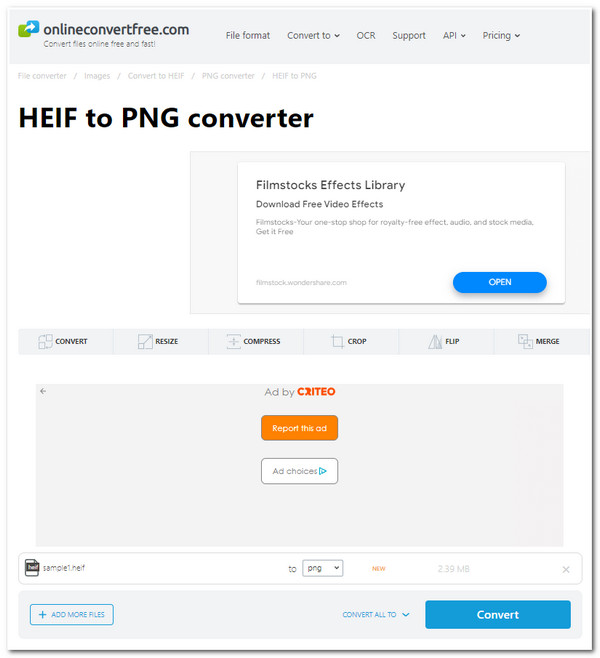
- Plussat
- Yksinkertainen, mutta tarjoaa erinomaisen HEIF-PNG-muunnosprosessin.
- Sen vedä ja pudota -ominaisuus tarjoaa nopean tavan muuntaa HIEF-tiedostoja.
- Älä vaadi ylimääräisten työkalujen asentamista, jotta se toimii.
- Haittoja
- Työkalun käyttöliittymä näyttää hajaantuneelta.
- Älä tarjoa vaihtoehtoja lähdön säätämiseen.
- Tule mukaan ärsyttäviä mainoksia.
Avico – Muunna HEIF PNG:ksi sisäänrakennetulla mediakatseluohjelmalla
Muussa tapauksessa, jos haluat tehdä HEIF-PNG-muunnosprosessin Android-puhelimellasi, yksi parhaista sovelluksista, joita voit käyttää, on Avico - HEIF/HEIC/AVIF Convert. Tämä sovellus voi muuntaa erilaisia mediatiedostoja, mukaan lukien kuvat, HEIF-muotoon. Se tukee HEIF:n muuntamista PNG-muotoon ilman Internet-yhteyttä. Lisäksi sen mukana tulee myös mediakatseluohjelma, jonka avulla voit tarkastella erilaisia tiedostoja, mukaan lukien HEIF-tiedostoja!
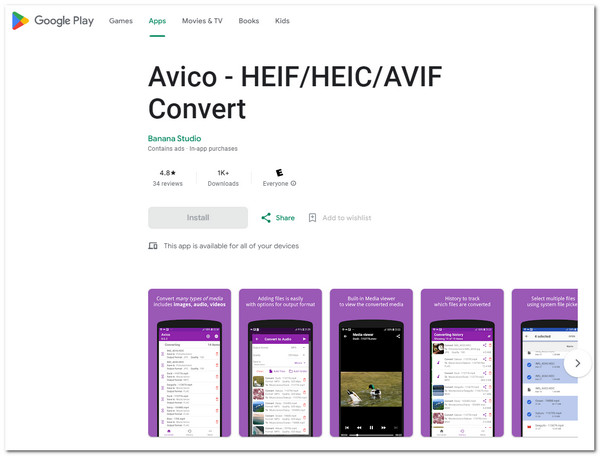
- Plussat
- Tarjoa helppokäyttöinen käyttöliittymä.
- Toimi hyvin offline-tilassa.
- Muunna HEIF nopeasti PNG-muotoon erässä.
- Haittoja
- Sovellus kaatuu usein.
Muunna HEIC:ksi (HEIF) kerralla – käsittele 20 HEIF:ää yhteensä
Jos käytät iPhonea ja haluat muuntaa HEIF:n PNG-muotoon, yksi parhaista sovelluksista, joita voit käyttää, on Muunna JPG-, HEIC- (HEIF-) ja PNG-muotoon kerralla. Tämän sovelluksen avulla voit muuntaa 15+ HEIF-kuvaa PNG-muotoon samanaikaisesti. Kuten yllä oleva sovellus, tämä sovellus tarjoaa myös yksinkertaisen muunnostoiminnon. Tämän avulla voit viimeistellä muunnosprosessin hetkessä.
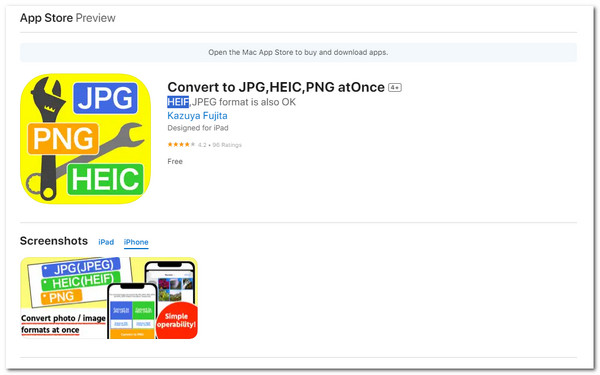
- Plussat
- Helppo käyttää ja käynnistää muunnosprosessi.
- Suorita muunnosprosessi täydellisesti.
- Haittoja
- Yksinkertainen käyttöliittymä.
- Työskentele vain saman albumin HEIF-kuvien kanssa.
- Ei ole ohjeita siitä, mistä löytää muunnetut HEIF-kuvat.
FAQs
-
Menettääkö HEIF:n muuntaminen PNG-muotoon sen laatu?
Ei. PNG on häviötön kuvamuoto. Se voi pakata HEIF-kuvadataa vaarantamatta sen alkuperäistä laatua. Joten varmistaaksesi, että HEIF:n alkuperäinen laatu ei vaikuta, sinun on käytettävä kuvanmuunnostyökalua, joka voi myös säilyttää muodon alkuperäisen laadun.
-
Voinko tallentaa kuvani automaattisesti PNG-muotoon sen jälkeen, kun olen ottanut ne iPhonella?
Ei. Puhelimesi mahdollistaa omien kuvien automaattisen tallentamisen vain HEIF-muotoon (oletus) ja JPEG-muotoon. Voit muuttaa muotoa "Asetukset"-sovelluksessa.
-
Voinko käyttää Photoshopia ilmaiseksi?
Joo. Voit käyttää Photoshopia ilmaiseksi. Adobe Photoshop tarjoaa 7 päivän ilmaisen kokeilujakson, jossa voit käyttää sen kaikkia ominaisuuksia ilman rajoituksia. Sinua veloitetaan, kun kokeilujakso päättyy, etkä voi peruuttaa tilausta ennen kokeilujakson päättymistä.
-
Onko Convertio turvallista muuntaa HEIF PNG:ksi?
Joo. Convertio hyödyntää vain luotettavia ja erittäin eheitä pilvipalveluntarjoajia ja datakeskuksia. Näillä palveluntarjoajilla ja palvelinkeskuksilla on ISO 27001 -sertifikaatti. Varovaisuus on kuitenkin edelleen hyvä käytäntö ladata kuvia verkossa.
-
Kuinka monta kertaa voin tuoda HEIF-kuvia CloudConvertissa?
Voit tuoda HEIF-kuvia CloudConvertissa jopa 25 konversiota varten päivittäin. Voit palata siihen 24 tunnin kuluttua, jos ylität tämän rajoituksen.
Johtopäätös
Se siitä! Nämä ovat markkinoiden yhdeksän parasta HEIF-PNG-muunnintyökalua! Näiden muunnostyökalujen avulla voit tehdä oman HEIF-kuvat katseltavissa eri laitteilla. Jos nyt etsit työkalua, joka voi taata, että se pystyy tarjoamaan korkealaatuisia tuloksia, niin AnyRec ilmainen kuvanmuunnin on mitä etsit! Tämän työkalun tehokkaiden muunnosominaisuuksien avulla se voi nopeasti ja tehokkaasti muuntaa HEIF-tiedostot PNG-muotoon ilmaiseksi korkealaatuisella lähdöllä! Saat lisätietoja tästä työkalusta vierailemalla sen virallisella verkkosivustolla tänään!
